无线网络现在很普遍,很多人都喜欢通过连接无线网络来进行上网,不过有些人升级到win10系统之后,却遇到了这样的一个现象,就是发现无线网络连接了,但是却上不了网,遇到这样的问题该如何解决呢?接下来小编就跟大家介绍一下Win10系统无线网络连接了却上不了网的具体解决方法如下。
1、首先点击进入:此电脑(我的电脑)--->进入C盘(C:)--->找到Windows;
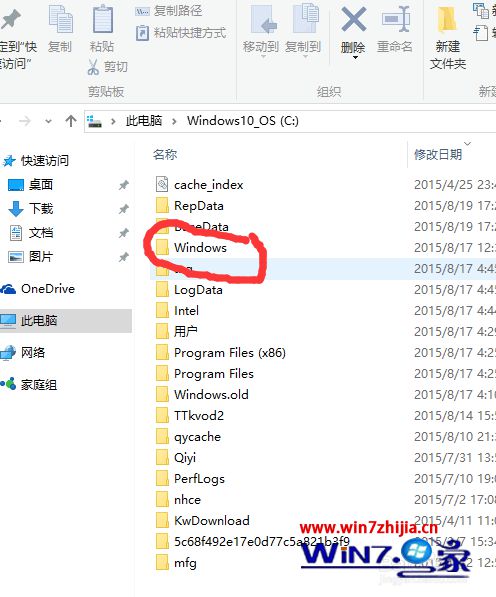
2、然后进入Windows-->找到System32;
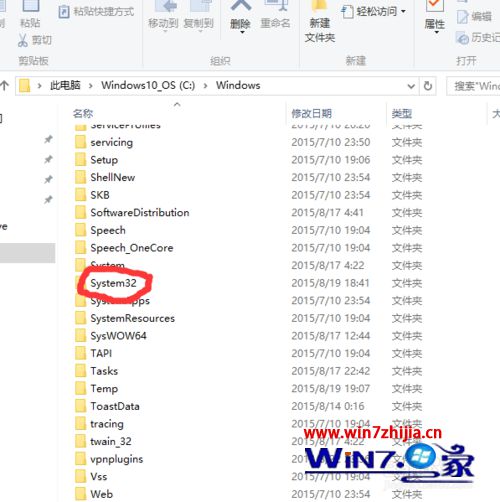
3、接着找到并鼠标右击cmd选择“以管理员身份运行”;
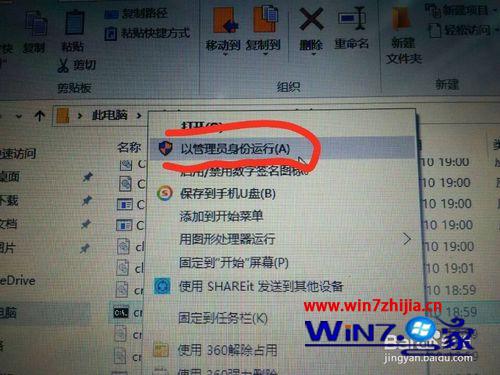
4、如果有弹出用户账户控制窗口,就点击“是”按钮;
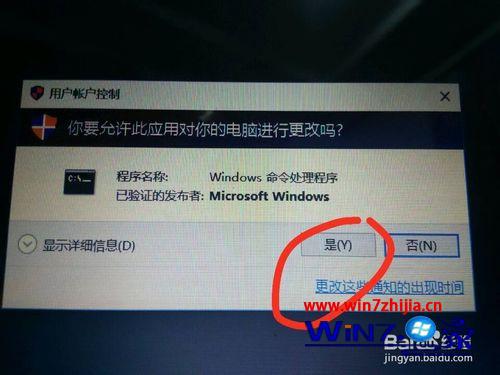
5、接着在打开的命令提示符窗口中输入“netsh winsock reset”,然后回车;
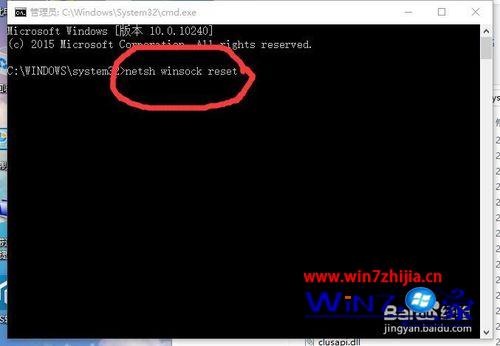
上面就是关于Win10系统无线网络连接了却上不了网如何解决的全部内容,如果你也遇到了这样一个故障的话,就可以参照上面的方法步骤进行操作,更多精彩内容欢迎继续关注win7之家www.win7zhijia.cn!